Někdy OS X funguje záhadným způsobem. Vezměte si například otázku uživatelských preferencí. V některých případech získáváme plnou kontrolu nad mnoha věcmi, které lze s aplikací dělat. TextEdit má asi 30 různých věcí, které můžete nastavit na obrazovce předvoleb. V jiných oblastech se pak téměř nedostaneme pod kontrolu. Chcete si vybrat téma pro OS X? Můžete použít panel Předvolby systému vzhledu, ale už sedm let máme k dispozici pouze modré a grafitové. Ještě horší jsou však věci, nad kterými zjevně nemáme žádnou kontrolu – jako je rozšiřování archivů.
Pokud jste jako já, archivní tanec probíhá asi takto: stáhněte si soubor z netu, rozbalte archiv, připojte obraz disku, přetáhněte aplikaci na pevný disk, vysuňte obraz disku, vyhoďte obraz disku do koše a vložte archiv odpadky. (Některé instalační programy si nechávám pro budoucí použití, ale většinu z nich ne.) V OS X 10.4 s tím opravdu nemůžete moc dělat proces – BOMArchiveHelper, program, který rozšiřuje archivy v OS X 10.4, je anonymní aplikace na pozadí, která postrádá jakoukoli schopnost změnit jeho chování. Na první pohled se zdá, že v OS X 10.5 jsou věci stejné, ale není tomu tak.
Nástroj pro rozšíření archivu v Leopardu se nazývá Archive Utility a je to plnohodnotná aplikace. Můžete jej spustit sami, přejděte do /System -> Library -> CoreServices a poté dvakrát klikněte na Archive Utility. Když se spustí, všimněte si, že se jeho ikona objeví ve vašem Docku – a co je užitečnější, můžete vybrat Archive Utility -> Preferences a nastavit různé předvolby rozšíření a archivace:
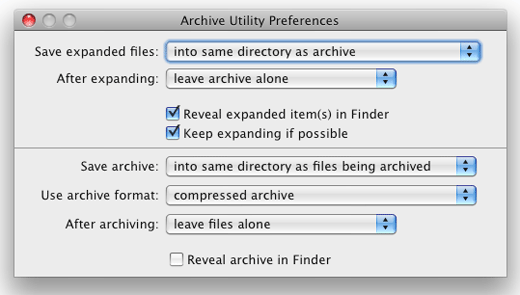
Zde je několik velmi užitečných možností, zejména v sekci rozšíření. Můžete určit složku, do které se mají rozbalit všechny archivy, a říci systému, co má s archivy po rozbalení udělat. Nejen, že je můžete přesunout do koše, ale pokud chcete, můžete je místo toho nechat úplně smazat. Zvolil jsem možnost přesunout do koše, protože se mi to zdálo o něco bezpečnější. Podobné možnosti máte při vytváření archivů a můžete dokonce změnit způsob vytváření archivu.
Pokud se chystáte tyto předvolby hodně změnit, můžete přetáhnout kopii aplikace do doku nebo postranní panel…nebo využijte supertajný panel systémových preferencí, do kterého Apple zakopal aplikace. Ve Finderu klikněte se stisknutou klávesou Ctrl na Archive Utility a z rozbalovací nabídky vyberte Zobrazit obsah balíčku. Přejděte do Obsah -> Zdroje a poté poklepejte na Archives.prefpane. Systém se poté zeptá, zda chcete, aby byl tento panel předvoleb nainstalován pro všechny uživatele, nebo pouze pro vašeho aktuálního uživatele. Rozhodněte se, který chcete, a klikněte na Instalovat. Presto, nyní máte k dispozici panel Předvolby systému pro změnu nastavení archivu, aniž byste museli udržovat ikonu programu pro rychlý přístup.
Poznámka pro technické uživatele: skutečně úhledný způsob, jak aktivovat panel předvoleb Archive Utility, je vytvořte symbolický odkaz na panel předvoleb pro případ, že Apple tento panel v určitém okamžiku aktualizuje budoucnost. Toto cvičení nechám na čtenáři; pro lidi, jako jsem já, kteří jsou pohodlnější v GUI, je snadné odstranit panel (stačí Ctrl-klikněte na něj v Předvolbách systému) a v budoucnu jej znovu nainstalujte, pokud chcete zkontrolovat, zda byl aktualizováno.
Nyní jsem mnohem šťastnějším rozšiřovačem archivů, když neztrácím čas vyhazováním rozšířených archivů do koše. (Ano, vím, že Safari to dokáže automaticky, ale nedůvěřuji svým prohlížečům, že tato rozhodnutí udělají za mě.)
